- iphone スクリーンタイム パスコード 忘れた 場合は、設定したApple IDとパスワードを使用してリセットできます。
- ファミリー共有を使用してアカウントを管理している場合、パスコードリセットオプションはお子様の端末で利用できません。
- この記事では、iphone スクリーンタイム パスコード 忘れた をリセットする詳細な手順を説明し、Apple ID とパスワードを使用せずにそれを行う方法について説明します。
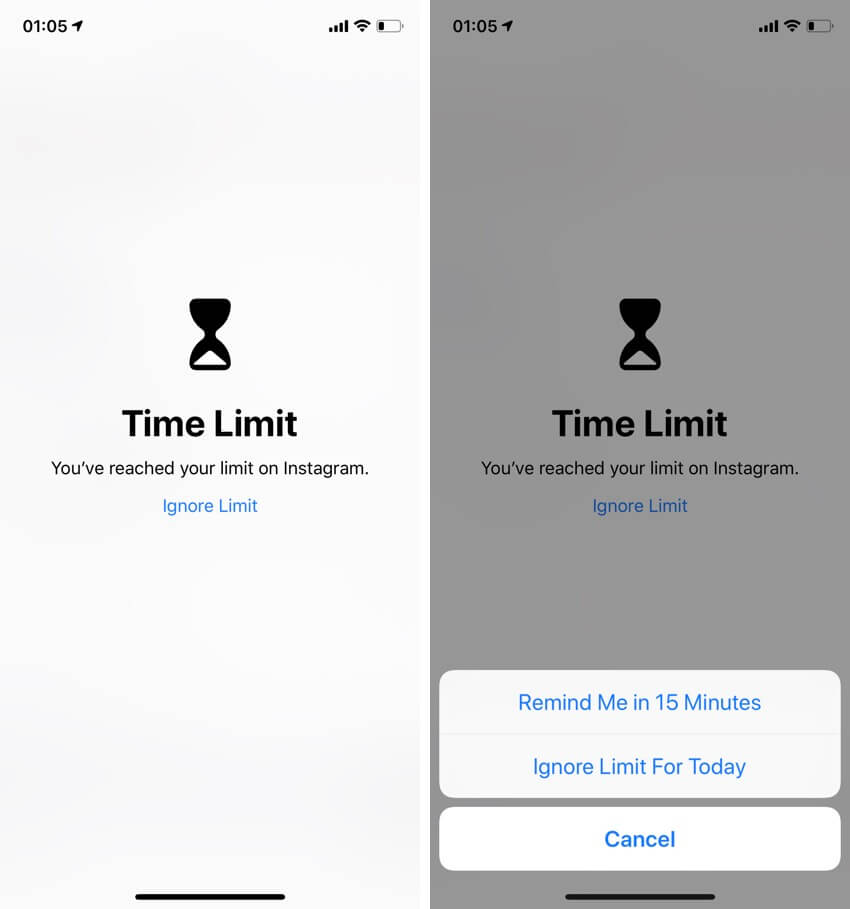
iphone-screen-time-lock-picture
お子様の画面のタイムパスコードを設定しましたが、iphone スクリーンタイム パスコード 忘れた か?または、制限パスワードを使用したり設定したりしたことがないのですか?しかし、iOS 12にアップデートした後、iDeviceから画面タイムパスコードの入力を求める画面が自動的に表示され始めました。
リラックスして、あなたはこの問題を経験している唯一の人ではありません。
まぁ!私は最近、中古のiPhoneを取得し、私の悲しみに、それは画面の使用時間制限を持っていました。私はパスコードなしでそれをロック解除しようとしました。最初は、いくつかのトラブルに遭遇しました。私は猫を皮をむく方法が多く、最終的にiPhoneのロックを解除することになったので、さまざまな方法をテストしました。すごい!そうでしょう。
私がそれをした方法を知りたいですか? 私はあなたと私の洞察を共有したいと思います。秘密を明らかにするために記事を読み続けてください。私はあなたが満足のいく答えを得ることを保証するので、流れを進めます。
パート1 画面タイムロックについて
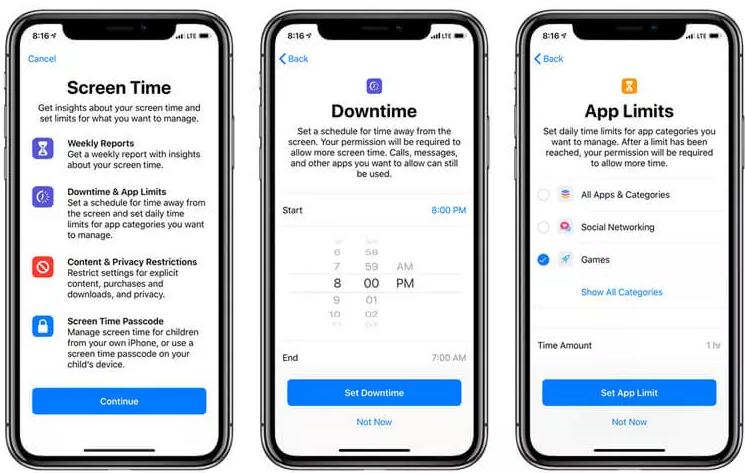
iphone-screen-time-lock-settings-picture
あなたは、画面の時間ロックに新しいし、前にそれを設定していないのですか?まぁ!その場合、最初にそれを見たときに何も知らないかもしれません。
まず、画面の時間ロックが何であるかから始めて、それを直接ロック解除する方法をチェックすることができます (パート2 はプロセスを説明しています).
1. 画面時間とは何ですか?
Appleは、デバイスに費やす時間を制限するのに役立つ「画面時間」と呼ばれる素晴らしい機能を開始しました。
この機能は、アプリの使用方法、電話を受ける頻度、通知の頻度などに関する毎日および毎週のレポートを作成し、モバイルデバイスとの健全な関係を維持するのに役立ちます。それはあなたのためにだけでなく、"ペアレンタルコントロール"のために非常に有益である可能性があります。
2. iPhoneで失敗した画面タイムパスコードの試みはいくつありますか?
幸いなことに、Appleは画面の時間ロックを忘れた場合、最大試行回数を正式に指定していません。私はそれで混乱しないことをお勧めしますか、そうでなければ、それは次の効果を持つことができます: デバイスがロックされます。
- 誤ったパスコードを繰り返し入力して画面時間機能の ロックを解除すると、1分後に画面が自動的にロックアウトされます。
- 7 回の 試行に失敗すると、, 画面は 5 分間 ロックされます。
- 8 つの障害が発生すると、 画面は 15 分間ロックアウトされ、 9 回のエラーが発生すると、 画面は 1 時間ロックアウトされます。
うまくいけば、あなたは画面の時間ロックが何であるかについて明確なアイデアを得ました。時間を無駄にせずに次の部分に飛び乗りましょう。
iPhone愛好家として、私は画面の時間ロックを解除するための2つのシナリオを探求しました。1つは自分のデバイスのロックを解除する、もう1つは他の人のデバイス(通常は子供のデバイス)のロックを解除することです。私は次の部分で詳細にあなたにこれらの両方を説明するので、深呼吸と集中を取ります。
パート2 スクリーンパスコードを削除する方法?
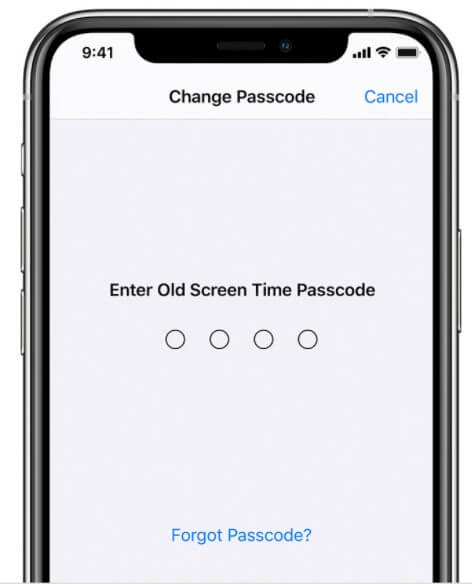
forget screen time passcode
わかりました!最初のストップに行きましょう:あなたのiPhoneの設定アプリを使用してください。ただし、ここではデバイスのパスコードが必要であることに注意してください。
それ以外の場合は、 メソッド 1 とメソッド 2 の パスコード要件が必須であるため、メソッド 3 にジャンプするだけです。
方法 1: 設定を使用して、独自のデバイスの画面パスコードを削除します。
方法 1 を進める前に"要件"を読んで、プロセスの円滑な流れを可能にすることが不可欠です。
必要条件:
- デバイスが iOS 13.4 または iPadOS 13.4 以降に更新されていることを確認します。
- Mac を使用している場合は、macOS カタリナ 10.15.4 以降に更新されていることを確認します。
- Apple ID とパスワードは必須です。
iPhone、iPad、または iPod タッチの手順:
- "設定画面 時間"に 移動します。
- クリック 画面タイムパスコードの変更, をタップしてから、もう一度"画面のタイムコードを変更"をタップします。
- タップ パスコードを忘れましたか?
- 画面のタイムパスコードの設定に使用した Apple ID とパスワードを入力します。
- 新しい画面タイムパスコードを入力し、もう一度入力して確認します。
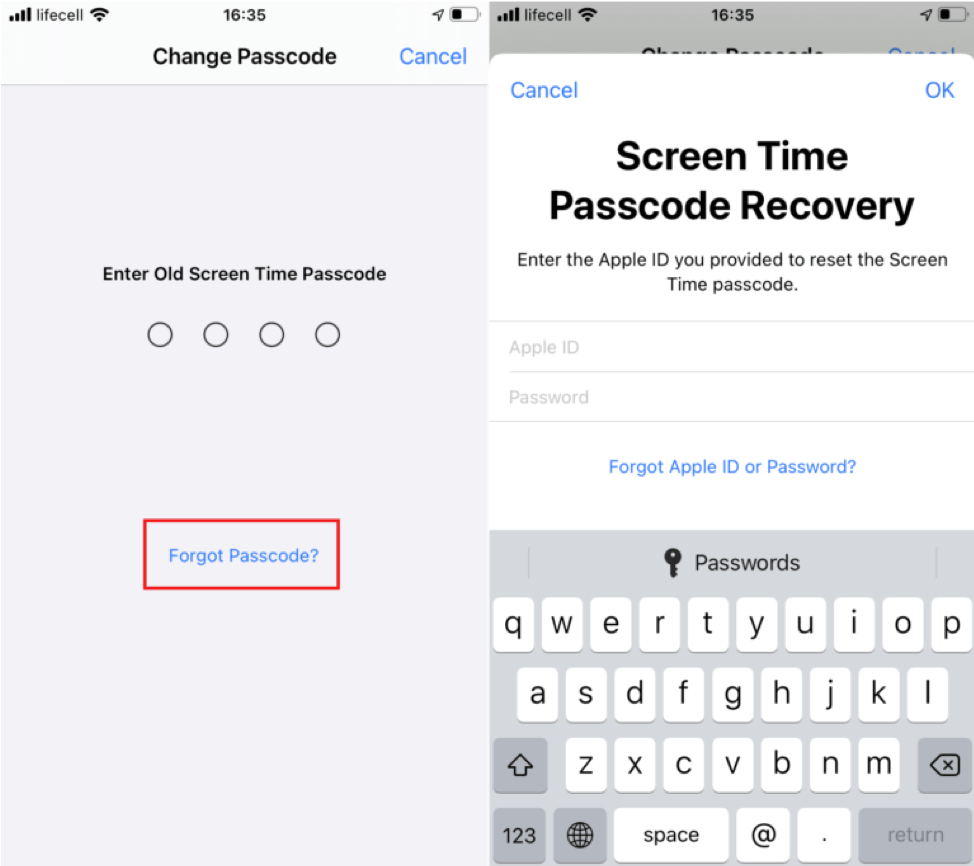
Turn off Screen Time via Apple ID on Setting
Mac の手順:
- GAppleメニュー へ > システム環境設定, 次にクリック 画面時間。
- 左下隅の "オプション"をクリックします。
- "パスコードを変更" をタップし、, "パスコードを 忘れた場合" をタップします。
- 画面タイムパスコードの設定時に使用したApple IDとパスワードを入力します。
- 新しい画面タイムパスコードを入力し、もう一度入力して確認します。
お子様のデバイスの画面タイムパスコードを忘れましたか?ファミリー共有を使用してアカウントを管理している場合、パスコードリセットオプションはお子様の端末で利用できません。お子様の画面のタイムコードをリセットするには、ファミリーオーガナイザーのデバイスで次の手順を実行します。
ただし、この方法では、Apple ID とパスワード、またはデバイスのパスコードも必要です。あなたが私のように、あなたが私のように、あなたのデバイスに画面の時間ロックを設定している人、Apple IDまたはパスワードへのアクセス権を持っていない、またはデバイスのパスコードを知らない場合は、 方法3 を試してみることをお勧めします。
方法 2 お子様のデバイスの画面タイムパスコードをリセットする
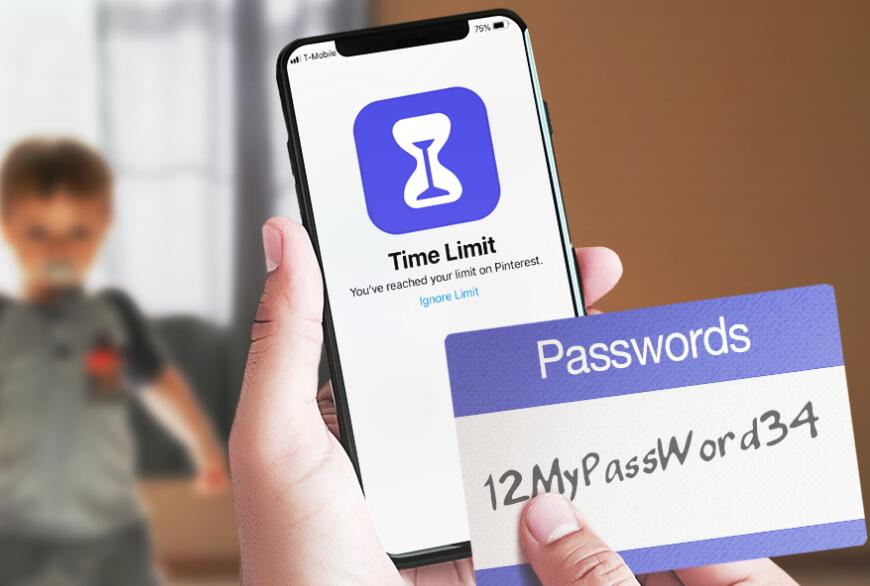
screen time passcode for children
家族オーガナイザーのデバイスの使用
不便な複雑さを避けるために、実際の手順に従う前に、以下の要件をお読みください。
要件または短所:
- ファミリー オーガナイザーのデバイスを iOS 13.4 または iPadOS 13.4 に更新します。
- Mac ユーザーは macOS カタリナ 10.15.4 以降にアップデートする必要があります。
- iPhone、iPad、iPod touch などの Apple 製品では、認証のために Face ID、Touch ID、デバイスのパスコードを要求する場合があります
- Mac を使用している場合は、Apple ID とパスワードを入力する必要があります。
iPhone、iPad、または iPod タッチの手順:
- 設定 に移動 > 画面時間 あなたの家族の主催者
- "ファミリ"の下の子の名前をクリックします。
- クリック画面タイムパスコードを変更します。 もう一度タップします。認証にはパスコードまたは Face ID が必要な場合があります
- 新しい画面タイムパスコードを入力し、確認します。
Macでの手順:
- 選択 Appleメニュー > システム環境設定を開き、"画面時間"をクリックします。
- 左側のドロップダウン メニューから子供の名前を選択します。
- 左下隅の "オプション"をクリックします。
- 選択 パスコードを変更する, 次に、"パスコードを忘れた場合"をタップします。
- スクリーンタイム パスコードの設定時に使用した Apple ID とパスワードを入力します。
- 新しいスクリーンタイム パスコードを入力し、確認します。
Appleデバイスの能力を深く理解して、Appleが提供する公式の方法を提供しました。しかし、私は彼らがすべての人のために、すべてのシナリオで働いてはいけないことを認めなければなりません。
私はあなたが発見したと確信しているように、パスワードなしで迷惑な画面の時間ロックを取り除くことは、たとえそれがあなた自身のデバイスであっても、簡単なプロセスではありません。だから、どのように私はすべてのこのセキュリティ認証情報なしで画面のタイムロックのロックを解除するために管理しましたか?答えは:LockAway!効率的で魔法のツール。
私は今、私はパスワードなしで、あるいは"家族のデバイス"がどこにあるかを知って電話のロックを解除するために管理した方法を共有します。
方法 3 Apple ID を使用せずに画面のタイムパスコードを削除する方法
Mobitrix LockAway は何ができますか?
MobitrixLockawayを使用すると, 、画面タイムパスコードを削除するためにすべてのデータを消去する必要はありません、また、同様にあなたのデバイスのパスコードを入力する必要はありません。
Mobitrix LockAwayのメリット
- Apple ID を消去するのに約 20 分しかかからなく、新しい ID を作成できます。
- このツールは、わずか数ステップで簡単に操作できます。
- それは99%のロック解除成功率を有する。
- iOS 13/14/15/16/17 以降は、ソフトウェアでサポートされています。
必要条件:
- ロックされたデバイスで「iPhoneを探す」機能を無効にする必要があります。
ステップ:
- Mobitrix LockAwayをダウンロードしてインストールします。
- iPhone/iPad をコンピュータに接続します。
- "画面タイムパスコードのロック解除]"を選択し、, デバイスを設定します。

Mobitrix LockAway - Unlock Screen Time - Home
結局、私は正常に私のiPhoneのロックを解除することができました。
わずか30分ほどで、LockAwayは私が恐ろしい時間画面ロックを逃れるのを助けたので、私はこのツールを使用して素晴らしい経験をしました!私は今、何の制限もなく私のiPhoneを楽しむことができました:テレビ、ユーチューブ、ツイッターなどを見て、これ以上迷惑なポップアップ!
まだ"iphone スクリーンタイム パスコード 忘れた"について混乱していますか?私は、発生する可能性のある混乱を解消するために、画面の時間ロックに関するいくつかのよくある質問を準備しました。このセクションの内容を見てみましょう
パート3 よくある質問"忘れた画面タイムパスコード"

faqs
- タップ設定 あなたのiPhoneまたはiPadで。
- "画面時間"オプションを タップします。
- リストの一番下までスクロールし、 "画面時間をオフにする"を選択します。
- Once your phone asks for the passcode, enter it.
- もう一度 "画面の時間をオフにする" をタップして確認できます。
- パスコードを覚えやすく設定する
- iCloud Keychainを使用する
iTunesでiPhoneを復元して画面のタイムコードを削除できますか?
この領域で実験を行った後、iTunes や iCloud を使って画面のタイムパスコードをリセットすることはお勧めしません。これは、私がGoogleを検索したとき、私はロックを削除するためにデバイスをリセットするためにこれらを使用することをお勧め多くのチュートリアルを見つけたためです。
しかし、私はこれらの方法を適用したとき、私は彼らが画面の時間ロックを削除しないが、データを削除してしまうことを発見しました。これらの方法を使用する場合は、バックアップを確認するか、またはすべてのデータが失われます。
デフォルトの画面タイムパスコードはありますか?
"画面時間のデフォルトのパスコードはありますか?"画面のタイム パスコードを知らないユーザーもいたようですが、デフォルトのパスコードを使用して問題を解決しました。ただし、この方法は成功率が低くなります。
あなたが本当にそれを試してみたい場合は、それが動作するかどうかを確認するために1234または0000を入力してください。個人的には、パート1で述べたように、電話をロックする以外にも、複数の誤った試みに関連する他のリスクがあるため、この方法は提案しません。
上記のすべてを試しても何も動作しない場合はどうなりますか?
最後のオプションは、Apple Supportに連絡して、サポートしてもらえるかどうかを確認することです。 私の知る限り、この方法は成功する可能性が比較的低いですが、試してみることができます。
画面の時間をオフにするにはどうすればよいですか?
画面の時間を設定したら、[設定] に移動してオフ画面の時間を切り離すことができます。
ステップ:
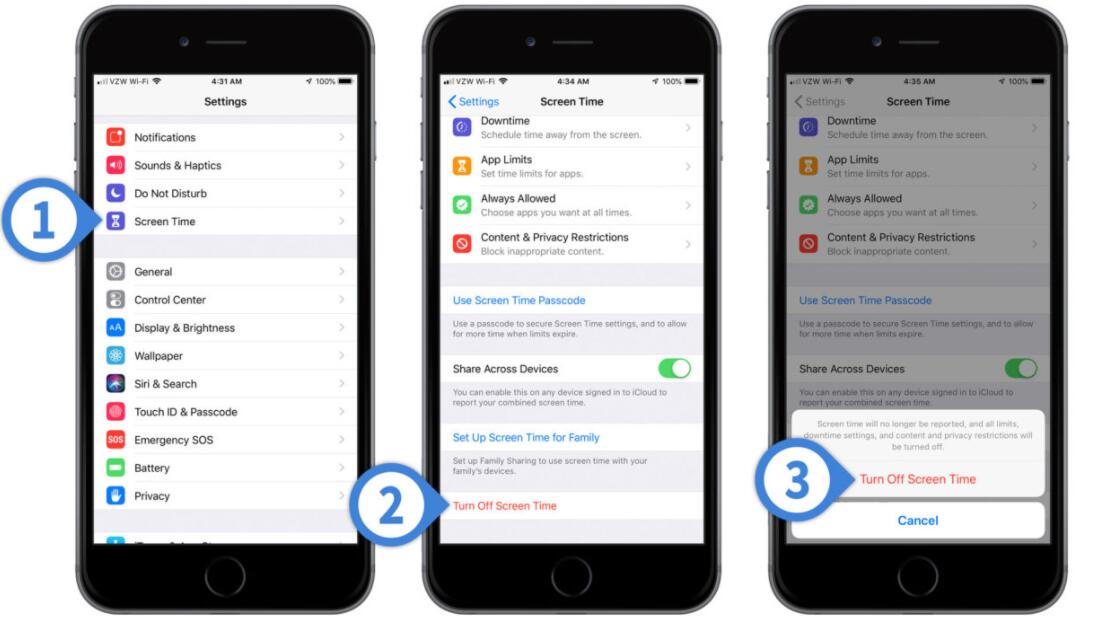
turn off iphone screen time lock
画面のタイムパスコードを忘れないようにする方法?
iphone スクリーンタイム パスコード 忘れた ことが多い場合は、簡単に覚えることができるパスコードを選択してください。画面時間を変更またはリセットする場合は、強力でシンプルなパスコードを作成する必要があります。
パスコードを覚えにくい場合は、Appleが作成したサービスであるiCloudキーチェーンを使用してパスワードを保存、同期、作成できるようになりました。これにより、複数のデバイス間でパスコードを更新することができます。さらに、それは物事を覚えておく必要があるという面倒からあなたを救うことができます。
記事全体を読んだので、iphone スクリーンタイム パスコード 忘れた ら問題はありません。
私のように、適切なパスワードを持っていない場合は、今すぐLockAwayを使用してください!私はそれが私たちに提供する特別な機能のために、使用済みのiPhoneの画面タイムパスコードを削除するために Mobitrix Lockaway を使用したときに祝福されました。
私はあなたがプロのようなこれらの技術で画面のタイムロックの問題を処理するのに十分な能力を持っていることを願っています。ハッピー画面のタイムパスコードロック解除!

